Какая батарейка нужна для материнской платы и как ее установить


Не все пользователи знают, что в материнских платах находится специальная батарейка. В сегодняшней статье мы расскажем, что это за батарейка, для чего она нужна и как ее заменить.

Материнская плата — центр управления компьютером. Она состоит из множества взаимосвязанных элементов. Как показывает практика, большинство пользователей знакомы лишь с базовыми элементами, установленными на материнку: южный и северный мост, гнездо процессора, слот под видеокарту. Продвинутые же пользователи смогу найти и другие, не менее значимые элементы системы: цепи питания, различные коннекторы, транзисторы и так далее. И лишь немногие юзеры знают, что в материнских платах находится специальная батарейка. В сегодняшней статье мы расскажем, что это за батарейка, для чего она нужна и как ее заменить.
Как выглядит батарейка на материнской плате
Для того, чтобы проверить, какая батарейка стоит в материнской плате компьютера, потребуется заглянуть внутрь системного блока.

Батарейка находится в соответствующем разъеме, который, обычно, расположен в правом нижнем углу материнки. Ориентиром послужит 20-pin или 24-pin коннектор для питания самой материнской платы. Зачастую именно под ним и находится батарейка. Очень часто длинные современные видеокарты закрывают доступ к батарейке, поэтому сначала рекомендуется снять графический ускоритель.
Бывают случаи, когда замена батарейки не предусматривается производителем. В основном такое встречается на очень старых материнских платах. Также может быть, что батарейка несъемная. В таких случаях рекомендуется прибегнуть к помощи специалистов сервисных центров.
Как вставить батарейку в материнскую плату
Сначала потребуется извлечь старую батарейку.
- Сначала нужно ослабить соответствующие зажимы по бокам от разъема. Если батарейка сидит очень плотно, то воспользуйтесь отверткой.
- Чтобы установить новую батарейку в гнездо, достаточно положить ее сверху и слегка надавить до характерного щелчка боковых фиксаторов. Затем проверьте плотность посадки батарейки. Правильное расположение — маркировкой вверх.
Учтите, что при извлечении старой батарейки, все настройки БИОСа сбрасываются до стандартных , поэтому предварительно подготовьте профиль с вашими настройками. А после замены батарейки — просто загрузите его.
В ноутбуках же процедура может быть значительно сложнее. В целом, порядок действий такой же, как и при любых других простых операциях. Отсоединяете аккумулятор и откручиваете нижнюю крышку для быстрого доступа к оперативной памяти и жесткому диску. Если такую крышку производитель не предусмотрел, то придется разбирать весь корпус, чтобы получить доступ ко всей поверхности материнской платы. И только затем вы сможете поменять батарейку. Если у вас нет опыта в таком деле, то лучше отдайте ноутбук квалифицированному мастеру. В противном случае вы рискуете получить нерабочий девайс из-за случайно задетых компонентов в процессе сборки.
Какая батарейка нужна для материнской платы

Существует несколько основных типов батареек, которые различаются, как размерами, так и техническими характеристиками, поэтому важно при покупке выбрать именно подходящую для вашей материнки.
Несмотря на производителя, маркировка на всех аккумуляторах одинаковая. Первые две буквы, встречающиеся в обозначении, определяют состав элемента питания. Насчитывается 4 основных типа:
За буквами следует 4 цифры. Первые из них обозначают диаметр. Самый распространенный вариант — 20 мм. Независимо от диаметра, все батарейки имеют форму круга. Вторые две цифры обозначают толщину элемента, измеряемую в миллиметрах. Например, аббревиатура «CR2032», означает, что в основе устройства применяются литиевые элементы, диаметр устройства 20 мм, а толщина — 3,2 мм. Для стационарных компьютеров используются батарейки с CR элементами. Существуют и другие виды механизмов, в которых можно встретить такие батарейки. Например, в весах, автомобильных брелках и наручных часах.

Кстати толщина батарейки отображает ее емкость, а соответственно влияет на время выработки. Самые большие элементы питания (3,2 мм) в среднем служат около 5 лет. Соответственно, в случае если вы не смогли найти батарейку нужного вам формата, вы можете приобрести уменьшенную версию. Главное условие — то же самое напряжение.
Основные типы батареек:
- CR2032 имеет диаметр — 20 мм, толщину — 3,2 мм, емкость — 210–230 мАч;
- CR2025 имеет диаметр — 20 мм, толщину — 2,5 мм, емкость — 150 мАч;
- CR2016 имеет диаметр — 20 мм, толщину — 1,6 мм, емкость — 75–90 мАч.
Как проверить батарейку на материнской плате
Для этого вам потребуется мультиметр. Просто приложите щупы прибора следующим образом: красный к корпусу батарейки, а черный к корпусу материнской платы. Нижний рекомендуемый порог напряжения составляет 2,7 В. При значениях ниже — требуется замена батарейки. Также существует несколько признаков того, что батарейка села:
- Не сохраняются настройки БИОСа и при каждой загрузке операционной системы сбрасываются на стандартные.
- Настройки времени и даты не соответствуют реальным и так же скидываются после каждой перезагрузки ПК.
- Антивирусная программа жалуется на устаревшие базы данных, несмотря на то, что установлены свежие обновления.
- При загрузке системы, а так же в самой Windows появляются ошибки связанные с работой CMOS.
- В редких случаях система даже отказывается загружаться.
Читайте также:
- Как вытащить и заменить батарею ноутбука?
- Новая тепловая батарейка хранит в 6 раз больше энергии, а стоит на 80% дешевле
Как определить что села батарейка биоса на материнской плате
Во всех материнских платах предусмотрена встроенная батарея. Она служит для поддержания работы CMOS — памяти. В ней хранятся настройки BIOS и другие параметры. Она не поддерживает возможность подзарядки. Поэтому батарейка на материнской плате может сесть . Существуют различные признаки, по которым можно определить, что питания уже нет. Следует отслеживать этот процесс, поскольку севшее питание способствует неправильной работе самого компьютера.

Какая батарейка стоит и для чего она нужна
Сама батарея БИОСа находится в специальном разъёме на материнской плате. Она круглая и плоская. Её диаметр 2 сантиметра, толщина 3,2 миллиметра, а маркировка — CR2032.

Несмотря на небольшие размеры, она отвечает за многие функции. Тут хранятся настройки всего BIOS. Время и дата, которые отображаются на мониторе, также принадлежат питающему элементу. Отвечает также за начальный запуск кулера процессора. За правильную и стабильную загрузку операционной системы. Существуют ещё дополнительные мелкие функции.
Если CR2032 села, то корректной работы от ПК не следует ждать. Поскольку большинство рабочих функций напрямую зависят от состояния батареи. И если начинаются проблемы с компьютером, то срочно нужно её проверить.
Признаки того, что батарейка села
Отметим несколько характеристик, по которым можно легко определить, что питания уже нет либо оно скоро сядет. Какой признак может указывать на низкий уровень заряда батареи CMOS — под большим вопросом. Поскольку на разном железе и в разных ситуациях могут отображаться те или иные отклонения. Рассмотрим самые распространённые симптомы севшей батарейки:
- Первый признак, который указывает на севшее питание, заключается в постоянном сбрасывании времени и даты. За это отвечает BIOS, а он хранится на специальной микросхеме, на материнской плате. Питается такая микросхема от батареи. Поэтому если энергии в ней недостаточно, то это будет приводить к сбросу времени и даты.

- Второй признак заключается в постоянном сбросе настроек Bios. Кроме сброса времени, также могут сбиваться настройки очерёдности загрузки (с какого жёсткого диска запускается система и т. д.).

- Третий признак заключается в постоянной перезагрузке операционной системы. Это может происходить как до загрузки ОС, так и во время работы.
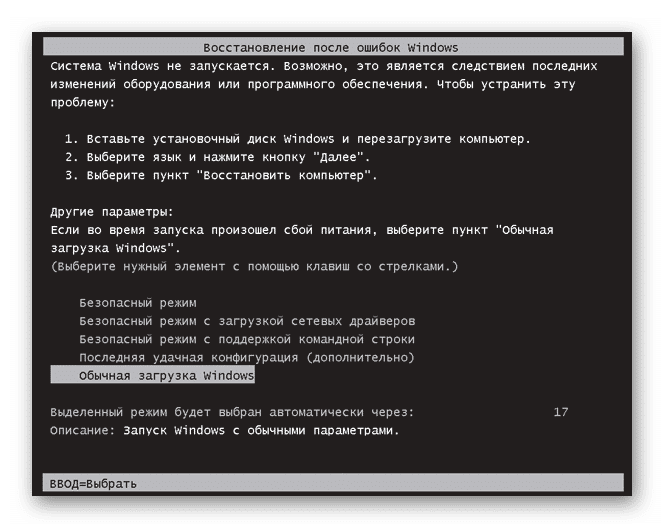
- Пятый признак. Компьютер вообще не запускается. Однако это в большинстве случаев относится к старым материнским платам.

Точная диагностика
У всех перечисленных признаков может быть и другая причина их проявления. Поэтому если есть хоть небольшое подозрение на то, что элемент CR2032 вышел из строя, технику следует диагностировать. Лучше отдать специалистам на проверку. Однако есть простые методы, по которым можно самостоятельно в домашних условиях провести диагностику.

Как проверить мультиметром
Первое, чем можно проверить состояние элемента питания,— это использовать мультиметр. С его помощью можно детально убедиться, какой заряд он имеет. Чтобы правильно осуществить проверку, требуется соблюдать следующие шаги:
- Выключить компьютер, отсоединить его от сети.
- Достать саму батарею.
- Приложить соответствующие красный щуп мультиметра к плюсу, а чёрный — к минусу источника.
- Если на мультиметре отобразится значение 3 В или немного меньше, значит, элемент CR2032 в хорошем состоянии. Если же напряжение существенно ниже, то питание село и его пора менять.
Как проверить обычным белым светодиодом
Если же дома нет под рукой мультиметра, а проверить батарейку крайне необходимо, то можно воспользоваться обычным белым светодиодом. Что потребуется для замены — найти светодиод. Достаём источник энергии, прикладываем провода светодиода к плюсу и минусу. Если светодиод горит ярко, значит, элемент питания ещё в хорошем состоянии и менять его не стоит. Если же светодиод горит очень тускло, то следует заменить его.
Пошаговая инструкция по замене
Заменить элемент питания на материнской плате довольно несложно. С этой задачей справится даже человек, который не знаком с устройством компьютера. Что потребуется для замены — это иметь крестовую отвёртку и новую батарейку CR2032. Саму замену можно разделить на несколько шагов:
- Первое, что необходимо сделать, — это полностью отключить компьютер от сети.
- Следующий шаг заключается в снятии боковой панели системного блока. Для этого используем отвёртку.
- Затем нужно найти батарею на материнской плате. После этого необходимо аккуратно её достать из разъёма.
- Теперь следует как можно быстрее установить новую. Поскольку могут слететь настройки BIOS.
- Ставим назад боковую панель и подключаем к сети аппаратуру.
- Запускаем само устройство. Если настройки БИОСа сбились, то настраиваем их.
Замена батарейки материнской платы
Сама процедура замены батареи не такая уж и сложная. Однако даёт возможность сэкономить на вызове мастера. Даже у неопытного пользователя она займёт не больше пяти минут. Однако это сильно скажется на работе всего компьютера. Если раньше из-за севшего питания он мог тормозить и глючить, то после замены всё это исчезнет.
Следует при малейшем симптоме сразу же менять батарейку. Поскольку если она выйдет из строя, компьютер просто может не включиться в нужный момент.
Спасибо, помогло! 20
Сейчас читают:
Как поменять батарейку на материнской плате
Как установить и подключить блок питания к компьютеру
Может ли сигнализация разрядить аккумулятор машины
Характеристики батарейки CR2032
Основные признаки севшего аккумулятора автомобиля
Можно ли заменить батарейку CR2032 на CR2025 или CR2016 и заряжается ли она на материнской плате?


Элемент питания CR2032 часто называют «компьютерной батарейкой», благодаря использованию в материнских платах. Она позволяет компьютеру «помнить» настройки даты и времени, а также другие параметры, пока он выключен. Сегодня постараюсь развеять некоторые популярные мифы, связанные с этой батарейкой.
Заряжается ли батарейка на материнской плате?
Возможно, для кого-то вопрос покажется глупым, но мне его не раз задавали в той или иной форме. Самый распространённый миф, что батарейка заряжается, пока вы работаете за компьютером. Более продвинутые пользователи подозревают что она «подзаряжается», даже когда компьютер выключен, но остаётся подключенным к электрической сети (об этом свидетельствует лампочка дежурного питания материнской платы).
Последнее наблюдение верно лишь отчасти. Когда компьютер выключен, но блок питания не обесточен, на материнскую плату всё равно подаётся дежурное напряжение и батарейка в работу не вступает (то есть её заряд не тратится). Батарейка поддерживает сохраняет настройки BIOS и ход часов материнской платы только в те моменты, когда компьютер полностью отключен от сети питания.
Если вы лишь изредка отключаете компьютер от розетки, то одна батарейка может спокойно отходить 10 и более лет, ведь у CR2032 практически отсутствует ток саморазряда. Отсюда и возник следующий миф.
Является ли батарейка CR2032 аккумулятором?
Вопреки расхожему мнению (как вы уже наверное догадались), CR2032 не является аккумулятором и поэтому заряжать её не рекомендуется. Я бы не стал слушать народных умельцев, утверждающих, что им это легко удалось сделать.
В результате нагрева, напряжение в элементе поднимается и он действительно немного зарядится, только хватает этого совсем не надолго. Конечно, компьютер будет работать и без неё, но придётся каждый раз при запуске выставлять нужные параметры БИОСа (если вы отключаете комп от сети).
На самом деле, в некоторых ноутбуках, вместо батареек используются именно аккумуляторы. Их можно отличить по обозначению на корпусе, где первыми идут буквы ML, означающие заряжаемый и многократно перезаряжаемый аккумулятор (на их корпусах так и написано Rechargeable, то есть перезаряжаемая).
Не так давно я рассказывал о странной проблеме с остановкой времени на ноутбуке, где как раз и была установлена такая аккумуляторная батарейка ML1220.
Можно ли заменить батарейку CR2032 на CR2025 или CR2016?
Допустим, у вас есть практически идентичная внешне батарейка, с обозначением CR2025. Можно ли её установить вместо CR2032 и в чём у них разница? Давайте немного разберёмся с маркировкой и сразу станет всё понятно.
Итак, CR – обозначает гальванический не перезаряжаемый элемент. 2032 – это габаритные размеры элемента; где цифра 20 означает диаметр (20 мм), а 32 – толщину (3,2 мм).

То есть, разница между элементами CR2016, CR2025, CR2032 будет лишь в их толщине и соотвественно ёмкости. Вместо CR2032 можно спокойно установить CR2025 и даже CR2016, только работать они будут несколько меньше. Это же справедливо и в обратную сторону, тут главное чтобы батарейка влезла.
Ну и в заключение хотелось ещё добавить, что батарейки CR2032 мы привыкли видеть «голыми», но бывают ещё варианты с выводами и разъёмами.

Подписывайтесь на канал
Яндекс.Дзен и узнавайте первыми о новых материалах, опубликованных на сайте.
Если считаете статью полезной,
не ленитесь ставить лайки и делиться с друзьями.



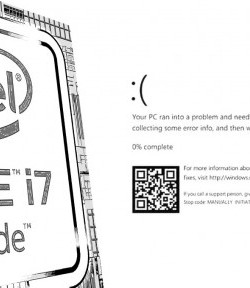


Комментариев: 2
- 2021-12-25 в 18:14:18 | Сергей Спасибо за статью, очень полезно!
- 2022-08-13 в 09:14:11 | Вван Бывали компьютеры и с аккумуляторами, ml2032. Там был и зарядный ток, когда вставляли батарейку, она очень весело реагировала.
При подготовке материала использовались источники:
https://ichip.ru/sovety/remont/kakaya-batareyka-nuzhna-dlya-materinskoy-platy-i-kak-ee-ustanovit-631912
https://acums.ru/batareyki/zamena/sela-na-materinskoy-plate-priznaki-chto-budet-s-kompyuterom-simptomy
https://mdex-nn.ru/page/lithium-battery-cr2032.html
 Онлайн Радио 24
Онлайн Радио 24